Khi bạn đồng bộ file từ PC lên dịch vụ đám mây, quyền riêng tư không còn là điều mặc nhiên. Cryptomator là giải pháp mã nguồn mở, miễn phí giúp tạo “vault” mã hoá cục bộ trước khi dữ liệu được đồng bộ lên Google Drive, OneDrive hay Dropbox — một lớp bảo vệ quan trọng mà không buộc bạn phải đổi nhà cung cấp dịch vụ.
Tại sao tôi tin tưởng Cryptomator
Zero-knowledge và mã nguồn mở — hai trụ cột của độ tin cậy
Cryptomator thực hiện mã hoá từng file theo chuẩn AES-256 ngay trên thiết bị của bạn; dữ liệu gửi lên đám mây chỉ là “mã nhầy” không thể giải mã nếu không có mật khẩu vault (xem mô tả AES-256: //csrc.nist.gov). Điểm then chốt là cơ chế zero-knowledge: Cryptomator không lưu mật khẩu, không chuyển khoá ra server và mọi thao tác mã hoá/giải mã diễn ra cục bộ. Điều này giảm rủi ro lộ nội dung ngay cả khi tài khoản cloud bị xâm phạm.
Việc là phần mềm mã nguồn mở giúp gia tăng tính minh bạch: mã nguồn công khai trên GitHub để cộng đồng bảo mật và nhà phát triển kiểm tra, phát hiện lỗ hổng hoặc backdoor (Cryptomator repo: //github.com/cryptomator). So với các dịch vụ “end-to-end encrypted” buộc bạn chuyển toàn bộ hệ sinh thái, Cryptomator cho phép giữ nguyên dịch vụ đồng bộ hiện có — cloud tiếp tục đảm nhiệm việc sync, Cryptomator chỉ lo mã hoá.
Mã hoá file từng tệp — lợi ích cho đồng bộ
Khác với container lớn (ví dụ file .vault vài GB), Cryptomator mã hoá từng file riêng lẻ. Khi bạn chỉnh sửa một tài liệu, chỉ file đó cần được đồng bộ lại thay vì cả một container. Điều này giúp tiết kiệm băng thông và giảm thời gian sync với vault lớn — lợi thế rõ rệt khi dùng Google Drive/OneDrive cho công việc hàng ngày.
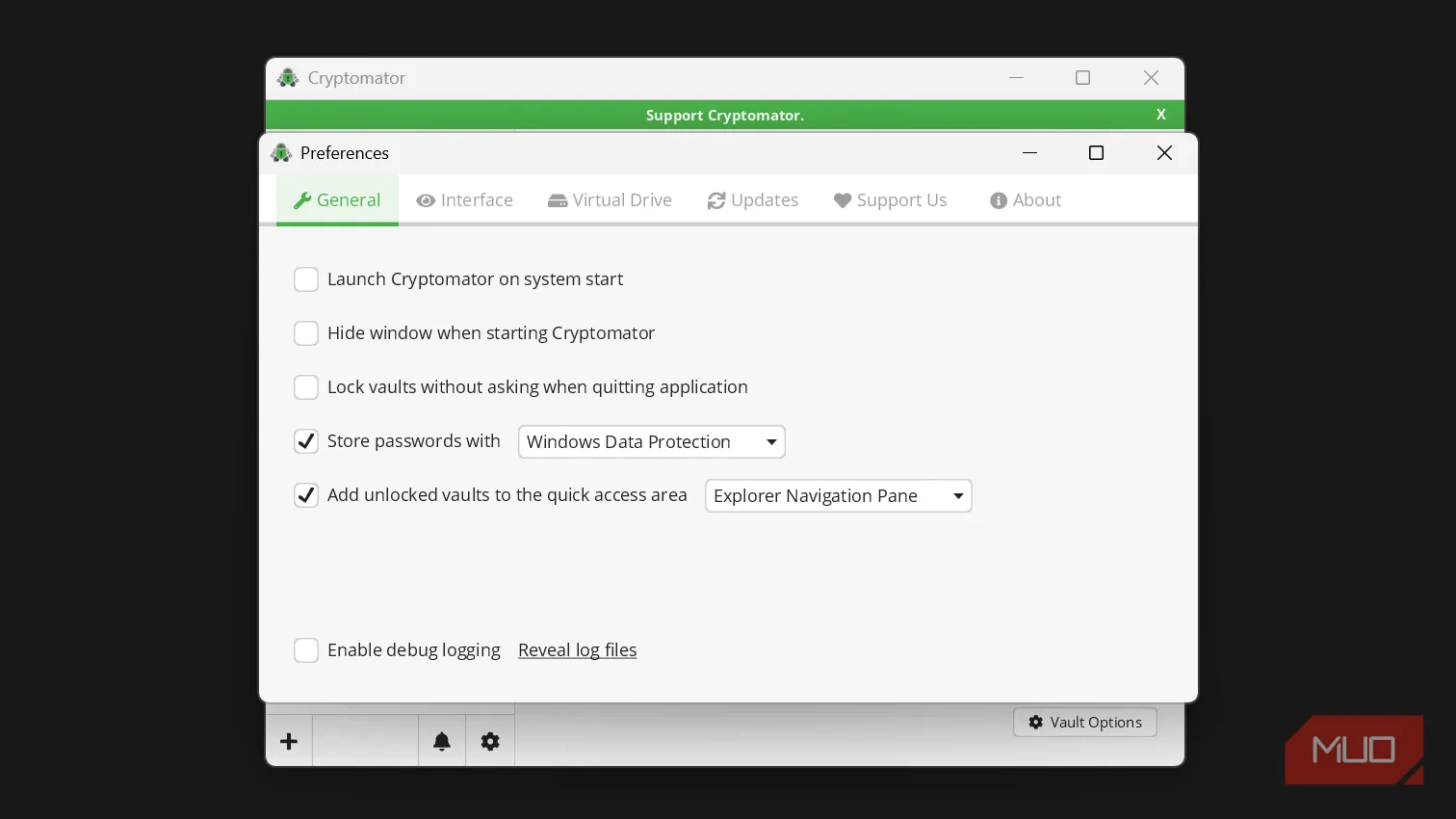 Cửa sổ cài đặt chung Cryptomator trên Windows 11, hiển thị danh sách vault và tùy chọn mã hóa từng file trước khi đồng bộ lên đám mây
Cửa sổ cài đặt chung Cryptomator trên Windows 11, hiển thị danh sách vault và tùy chọn mã hóa từng file trước khi đồng bộ lên đám mây
Quy trình thiết lập trên Windows 11 (nhanh, an toàn)
- Tải Cryptomator từ trang chính thức (//cryptomator.org/downloads/) và cài đặt. Quá trình cài tiêu chuẩn, mất vài phút.
- Mở ứng dụng, bấm dấu cộng để tạo vault mới. Chọn tên vault và vị trí lưu — quan trọng: đặt vault vào thư mục đồng bộ của cloud (ví dụ C:UsersYourNameOneDriveEncrypted) để file mã hoá tự động được sync.
- Thiết lập mật khẩu vault. Đây là khoá duy nhất để giải mã dữ liệu; nên lưu mật khẩu trong password manager uy tín (ví dụ Proton Pass). Tạo và lưu file recovery (không để cùng vị trí với vault) — nếu mất cả mật khẩu lẫn recovery, dữ liệu không thể khôi phục.
- Unlock vault để mount như ổ đĩa ảo (thường là Z:). Khi mounted, bạn thao tác như folder bình thường: kéo thả, lưu trực tiếp từ ứng dụng. Khi xong, lock để unmount.
- Tùy chọn: bật Auto-unlock khi đăng nhập Windows (tiện lợi nhưng đánh đổi một phần an toàn). Hiển thị vault trong navigation pane để truy cập nhanh.
Những bước trên giữ workflow quen thuộc, chỉ thêm một bước unlock/lock nhưng không đòi hỏi chuyển dịch file hay học client sync mới.
Những giới hạn và đánh đổi cần lưu ý
- Ứng dụng di động không miễn phí: mở vault trên Android/iOS yêu cầu trả phí một lần cho mỗi nền tảng (iOS có chế độ đọc không giải mã miễn phí). Nếu bạn cần truy cập di động thường xuyên, cần cân nhắc chi phí so với lợi ích.
- Metadata vẫn lộ: Cryptomator mã hoá nội dung và tên file, nhưng cloud provider vẫn nhận biết số lượng file, kích thước mã hoá, mốc thời gian upload/modify và cấu trúc thư mục (số lượng tệp trong thư mục). Nếu mối lo của bạn là metadata (thói quen truy cập, dung lượng, tần suất), Cryptomator không che giấu hoàn toàn — đây là hạn chế chung của giải pháp mã hoá cục bộ + sync (tham khảo phân tích metadata: EFF).
- Hiệu năng với file rất lớn: mã hoá thời gian thực gây độ trễ nhẹ khi thao tác với file multi-GB (video biên tập nặng). Với tài liệu, bảng tính, hình ảnh, độ trễ hầu như không đáng kể.
- Thói quen mở vault: quên unlock trước khi làm việc là rào cản nhỏ với quy trình; auto-unlock tiện nhưng giảm an toàn nếu máy bị truy cập vật lý.
Tổng kết: những nhược điểm này là đánh đổi chấp nhận được để đổi lấy mã hoá mạnh, kiểm soát khóa cá nhân và tính linh hoạt mà không cần chuyển cloud.
Bắt đầu với những file nhạy cảm — chiến lược triển khai
Bạn không cần mã hoá toàn bộ drive ngay lập tức. Chiến lược thực tiễn:
- Tạo vault chuyên biệt cho các hồ sơ nhạy cảm: tài chính, thuế, hồ sơ y tế.
- Dùng nhiều vault khi cần chia sẻ: giữ vault cá nhân mã hoá chặt, để thư mục dự án chia sẻ không mã hoá.
- Kết hợp password manager để lưu mật khẩu vault và file recovery (với file recovery lưu ngoài vault, ví dụ USB hoặc một cloud khác).
- Nếu bạn chia sẻ folder qua đám mây, giữ phần chia sẻ ở ngoài vault; chỉ đặt dữ liệu tuyệt mật vào vault.
Kết luận
Cryptomator là lựa chọn thực dụng cho người cần mã hoá cục bộ trước khi dữ liệu lên cloud: miễn phí trên desktop, mã nguồn mở, áp dụng AES-256 với mô hình zero-knowledge và mã hoá file theo tệp để tối ưu đồng bộ. Hạn chế về metadata, chi phí trên di động và độ trễ với file lớn là những điểm cần cân nhắc, nhưng với đa số người dùng cá nhân và nhóm nhỏ, lợi ích về quyền riêng tư rõ ràng vượt trội.
Bạn đã sẵn sàng bảo vệ dữ liệu quan trọng chưa? Tải Cryptomator và thử tạo vault đầu tiên của bạn tại //cryptomator.org/downloads/. Bạn nghĩ sao về mức độ bảo mật này — hãy chia sẻ trải nghiệm hoặc câu hỏi của bạn.
Tài liệu tham khảo
- Cryptomator — trang chính thức: //cryptomator.org/downloads/
- Cryptomator GitHub: //github.com/cryptomator
- Chuẩn mã hoá AES (NIST): //csrc.nist.gov
- Electronic Frontier Foundation — về metadata và quyền riêng tư: //www.eff.org